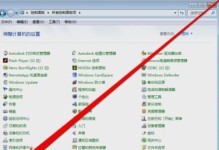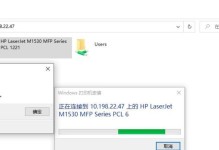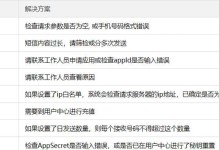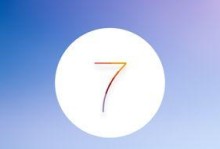安装系统是每个使用电脑的人都会遇到的问题,而使用U盘安装系统则是一种快捷且方便的方式。本教程将针对戴尔笔记本用户,详细介绍如何通过U盘安装系统,帮助您轻松解决系统安装问题。
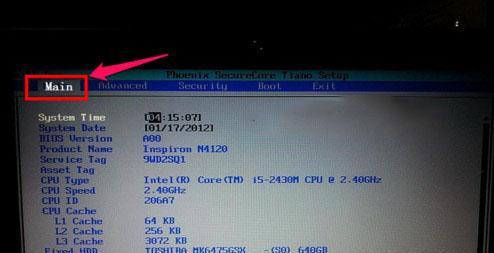
一、检查U盘及备份数据
1.检查U盘是否具备足够的存储空间,建议至少16GB以上。
2.备份重要的个人数据,以免在安装系统过程中丢失。
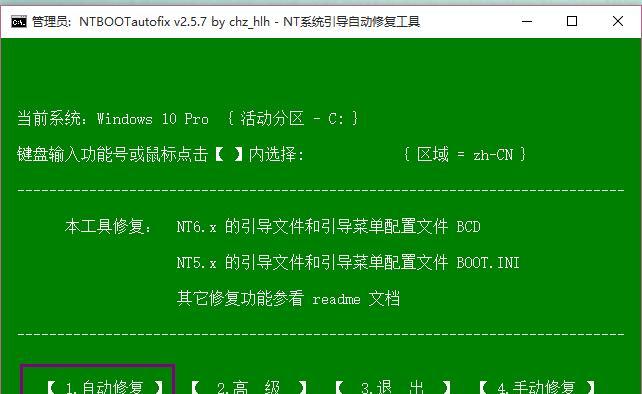
二、下载系统镜像文件
1.在官方网站或其他可信来源下载适用于您的戴尔笔记本的系统镜像文件。
2.确保下载的文件格式为ISO或IMG。
三、制作启动U盘
1.下载并安装Rufus工具,该工具能够帮助我们制作可启动的U盘。
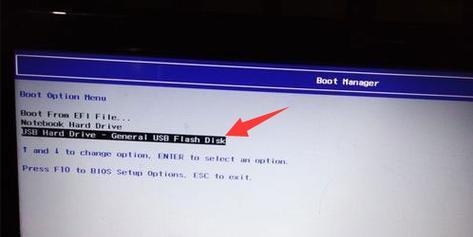
2.打开Rufus工具,选择正确的U盘和系统镜像文件。
3.点击“开始”按钮,等待制作完成。
四、设置戴尔笔记本启动项
1.关机后按下开机键,进入BIOS设置界面。
2.在“启动”选项卡中,将U盘设为首选启动设备。
3.保存更改并重启电脑。
五、进入系统安装界面
1.插入制作好的U盘,重启戴尔笔记本。
2.在开机过程中按下指定的快捷键,进入U盘引导界面。
3.选择“从U盘启动”选项,进入系统安装界面。
六、选择系统语言和安装方式
1.在系统安装界面中,选择您希望安装的语言和区域设置。
2.点击“下一步”按钮,选择“安装”选项。
七、接受许可协议
1.仔细阅读并接受系统许可协议。
2.点击“下一步”按钮,继续安装过程。
八、选择安装目标磁盘
1.在磁盘分区界面中,选择一个适合安装系统的磁盘。
2.点击“下一步”按钮,系统将开始在选定的磁盘上进行安装。
九、系统安装等待
1.系统将开始进行文件复制和安装过程,请耐心等待。
2.在此过程中,电脑可能会多次重启,请勿中断安装。
十、设置个人账户和密码
1.在设置账户界面中,输入您希望使用的用户名和密码。
2.点击“下一步”按钮,系统将继续进行后续设置。
十一、选择计算机名称和网络连接
1.为您的电脑选择一个简洁而有意义的名称。
2.配置网络连接方式,根据需要选择有线或无线连接。
十二、完成安装设置
1.系统将进行最后的设置和配置,请耐心等待。
2.安装完成后,点击“完成”按钮,电脑将重新启动。
十三、系统安装后的配置
1.根据个人需求,进行必要的系统配置。
2.安装必备的软件和驱动程序,以确保系统正常运行。
十四、恢复个人数据
1.将之前备份的个人数据复制回新安装的系统中。
2.检查数据完整性,并进行必要的调整和更新。
十五、安全性与更新
1.下载并安装最新的系统更新和安全补丁。
2.安装可靠的杀毒软件,确保电脑的安全性。
通过本教程,您可以轻松地使用戴尔笔记本从U盘安装系统。无论是初次安装还是重新安装系统,都可以按照以上详细步骤进行操作,帮助您顺利完成系统安装,为电脑的正常使用提供稳定的基础。记得备份数据,制作启动U盘,设置戴尔笔记本启动项,进入系统安装界面,选择系统语言和安装方式,接受许可协议,选择安装目标磁盘,等待系统安装,设置个人账户和密码,选择计算机名称和网络连接,完成安装设置,系统安装后的配置,恢复个人数据,以及保证安全性与更新,这些步骤都是重要的,并且需要仔细操作和耐心等待。希望本教程对您有所帮助!